刷主板bios不求人
来源:PE吧 作者:小总 发布于:2017-09-29 14:49:00 浏览:3317
早两天小编写了一篇电脑bios升还是不升?有小伙伴已经看了,还是决定想一试身手,刷一下bios。其实小编觉得如果使用正常,也没这个必要,既然有用户提出了,今天我们就来说一说刷bios的几种方法吧。
BIOS刷新的方式主要包括DOS、BIOS程式、Windows/Linux等操作系统环境三类,在刷新BIOS的过程中,无论是DOS、BIOS程式还是Windows/Linux等操作系统环境,过程基本相同,都是先校验BIOS文件,然后擦除BIOS文件,再写入BIOS文件,最后校验写入的BIOS文件是否正确,至此整个BIOS更新过程才算完毕。
1.烧录BIOS。

准备工作:在官方或者可靠的网站下载最新BIOS,放到U盘中。断电取下BIOS芯片。按主板的BIOS芯片类型到淘X上去购买一个芯片烧录器。便宜的大概几十,贵的二百多。
优势:有设备的好处是,安全性高,烧录BIOS安全,不用担心刷坏BIOS,一次不成功,再接再厉也可。还有个好处是,你也可以去帮别人刷BIOS。
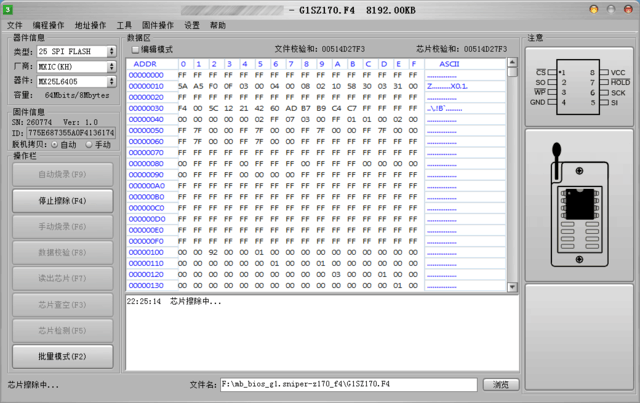
方法:打开文件浏览,选择U盘上下好的新BIOS,自动烧录,完成后自动检查是否写成功。简单快捷安全。上检测卡检测显示2A00,表示成功。若没有检测卡,也没有关系,不行再写呗。
2.BIOS里更新。
前提:下载此板官方新BIOS。主板必须支持FLASH载入更新功能。像技嘉、华擎、微星的Z170等较新的主板都拥有此功能。(以Z170主板为例是因为,对于INTER锁频,用Z170主板能够超到。)
以技嘉Z170一款为例。
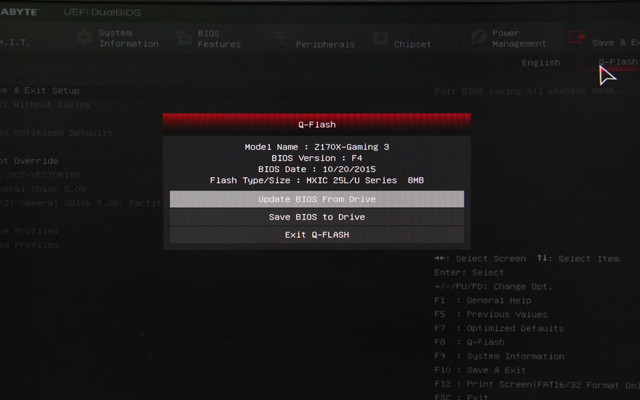
进入BOIS找到Q-Flash,从磁盘驱动更新BOIS。
选择设备
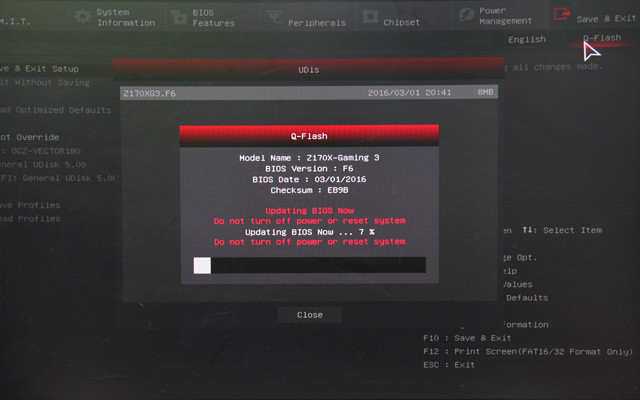
完整更新
开始更新,一定等它更新完成。更新成功后在SYSTEM下可以看到BIOS的版本。
3.纯DOS更新BIOS。(安全性好)
准备:下载FlashBoot,制作纯DOS启动盘。下载新BIOS,解压到U盘内。从进入BIOS,从U盘启动进入DOS。输入Dir可查看U盘里的BIOS文件。
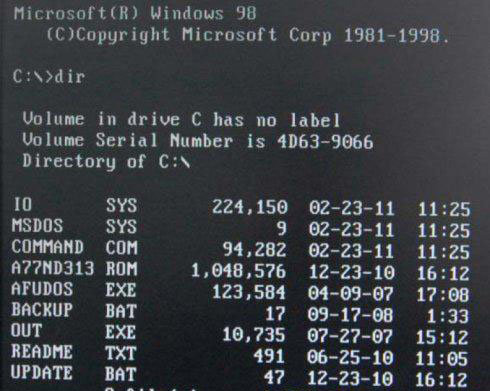
输入BACKUP可以备份BIOS,并生成一个BAK.ROM文件在U盘里。
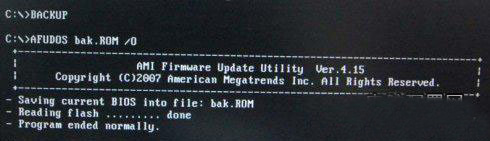
输入UPDATE开始刷bios(刷BIOS过程中一定不能断电,否则会失败而开不了机)
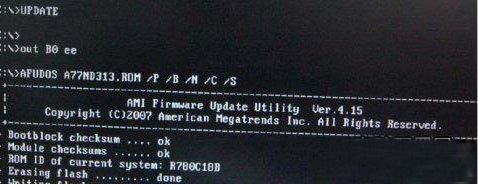
提示“Program ended normally”或者光标不在动时(注意观察等待)表示刷新bios成功。
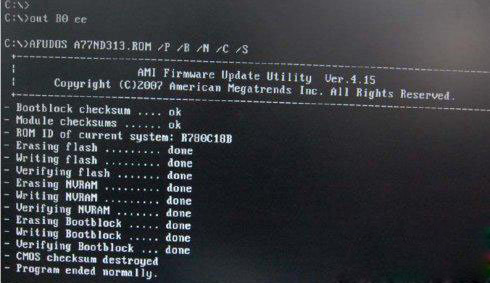
另外,也可用pe8里的u盘助理进入DOS下。Dir,查看BIOS文件;Efiflash,备份BIOS;autoexec,批处理直接刷新BIOS。刷新会自动重启无需担心。
4.WINDOWS下,Award 和Phonix BIOS 用BIOS FLASH刷BIOS。
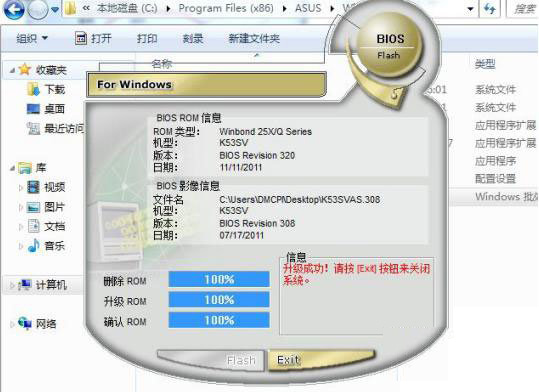
方法:下载新BIOS,到电脑上。打开软件。在BIOS影像信息里会出现BIOS的位置和名称,版本号,核对下如果正确Flash,升级。升级后会要求重启。
5.在线刷新BIOS。
了解主板是否有在线刷新工具。如果有,可在线刷新。如磐石MagicFlash。解压运行Magic BIOS.exe,即可自动检测BIOS并且更新。
6.内置自带刷新。
如果开机自检界面上发现有“Alt+F2 to enter AWDFLASH”的字样,说明主板BIOS已经内置了刷新程序。把新BIOS下载到U盘启动工具上。然后重启,把U盘设为启动盘,重启按住Alt+F2,系统自动识别BIOS和主板并进行升级。
最后,刷新前看清楚是否是需要刷新的BIOS版本;刷新中不要有其他操作,或断电等等DOS下刷BIOS比较主流的做法,但是对于没刷过的人来说,有点难以下手,后面3种方法主要是针对老主板的,所以刷bios之前要好好想清楚,以致招来不必要的烦恼。



